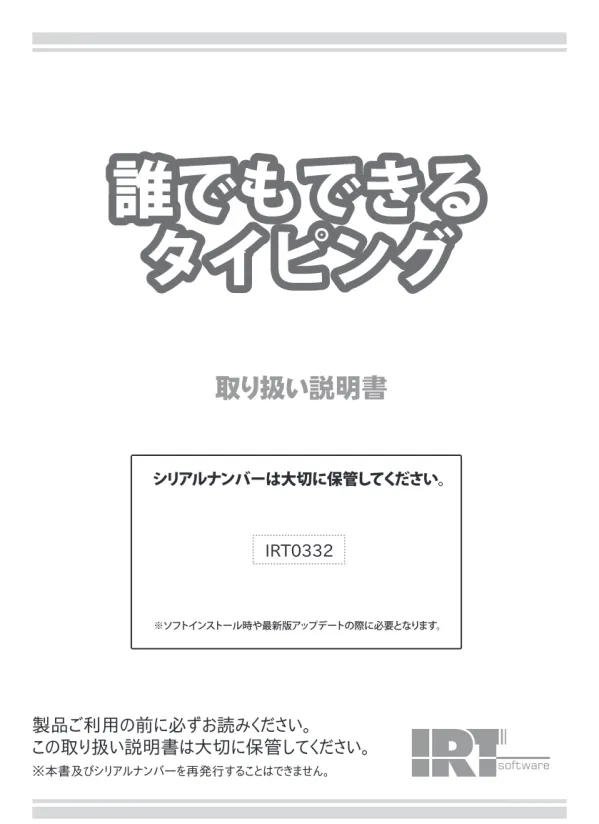
誰でも簡単タイピング練習ソフト
文書情報
| 言語 | Japanese |
| フォーマット | |
| サイズ | 10.57 MB |
| 文書タイプ | マニュアル |
概要
I.システム要件とインストール
「誰でもできるタイピング」タイピング練習ソフトをインストールするには、1024×768以上の解像度、32bit True Color以上の表示に対応したモニタ、倍速以上のCD-ROMドライブ、1GB以上の空き容量を持つハードディスクが必要です。A4サイズ印刷可能なレーザープリンターまたはインクジェットプリンターも必要です。対応OSは日本語版32ビットWindowsで、Windows7 64ビットではWOW64で動作します。Windows、タイピングソフトの動作には、最新のサービスパックとパッチの適用、ウイルス対策ソフト等の常駐ソフトの一時停止が推奨されます。ネットワーク上での共有や使用はできません。インストール前に、ハードディスクの空き容量を十分に確保してください。
1. 最低システム要件
「誰でもできるタイピング」のインストールには、特定のシステム要件を満たす必要があります。まず、ディスプレイは1024×768以上の解像度と32bit True Color以上の色深度をサポートしている必要があります。これは、ソフトウェアが正しく表示され、快適なタイピング練習体験を確保するために不可欠です。次に、CD-ROMドライブは倍速以上が必要です。これは、インストールディスクからのソフトウェアの読み込み速度に影響します。高速なドライブほど、インストールにかかる時間が短縮されます。さらに、ハードディスクにはインストール時に1GB以上の空き容量が必要です。ただし、これは最小限の容量であり、練習データの保存などを考慮すると、さらに余裕のある空き容量を確保することを強くお勧めします。最後に、プリンターはA4サイズに印刷可能なレーザープリンターまたはインクジェットプリンターが必要です。これは、練習結果の印刷や、マニュアルの参照などに必要となるためです。対応OSは日本語版32ビットWindowsで、Windows 7 64ビットの場合はWOW64(32ビット互換モード)で動作します。サーバーOSはサポート対象外です。快適な動作のためには、最新のサービスパックとパッチを適用し、パソコンを安定した状態に保つことが重要です。
2. インストール手順と注意点
ソフトウェアのインストールは、まずCD-ROMをCD-ROMドライブに挿入することから始まります。その後、使用許諾契約書の内容をよく確認し、同意する必要があります。インストール先のフォルダを確認し、必要に応じて変更することができます。インストール前に、ウイルス対策ソフトなどの常駐ソフトや他のアプリケーションを一時的に停止することを推奨します。これは、インストールプロセスが妨げられる可能性を防ぐためです。また、Windows OSやパソコン自体が不安定な場合も、インストールに失敗する可能性があります。ハードディスクの空き容量が不足している場合も同様です。インストール前に、これらの点を十分に確認し、問題がないことを確認してからインストールを開始することが重要です。インストール後、デスクトップのショートカットアイコンをダブルクリックするか、スタートメニューからソフトを起動することができます。ネットワーク経由での共有や使用はサポートされていません。この点に注意して、インストールと使用を行ってください。正しくインストールを行うことで、快適なタイピング練習環境が構築できます。
3. その他のインストールに関する注意点
インストール中またはアンインストール中に特定の画面が表示された場合は、指示に従って作業を続行してください。例えば、Windows Vistaでは自動再生画面が表示されるため、setup.exeを実行する必要があります。また、管理者権限を持たないユーザーアカウントでインストールしようとすると、管理者アカウントのパスワードの入力が求められます。これは、ソフトウェアの適切なインストールと動作を確保するためのセキュリティ上の措置です。インストールができない場合は、ウイルス対策ソフトが動作しているか、ハードディスクの空き容量が十分にあるかなどを確認してください。Windows XP、Vista、7それぞれでアンインストール方法が異なりますが、共通してコントロールパネルからアンインストールを実行し、その後、残存ファイル(DareDemoTypingフォルダ)を手動で削除する必要があります。これにより、完全なアンインストールが完了します。これらの手順を注意深く実行することで、ソフトウェアのインストールとアンインストールをスムーズに行うことができます。
II.ソフトウェアの起動と基本操作
インストール後、スタートメニューから「誰でもできるタイピング」を起動します。初回起動時には、ユーザー名とパスワード(任意)の設定が必要です。タイピング練習は入門編から始まり、ホームポジションの練習から進みます。練習問題はインストールフォルダ内に保存されています。練習中にNumLockキーがオフになっていると入力に反映されない場合がありますのでご注意ください。
1. ソフトウェアの起動方法
「誰でもできるタイピング」ソフトウェアの起動方法は、デスクトップ上のショートカットアイコンをダブルクリックする方法と、スタートメニューから起動する方法の2通りあります。Windows XPの場合は[スタート]ボタンから、それ以外のOS(Windows Vista、7など)の場合は、デスクトップ左下のボタンから[すべてのプログラム]→[IRT]→[誰でもできるタイピング]→[誰でもできるタイピング]を選択することで、ソフトウェアを起動できます。起動すると、入門編の画面が表示され、初心者向けの基礎練習、ホームポジションの練習、正しい姿勢の学習などを行うことができます。ソフトウェアの基本的な操作は、画面上の指示に従って行います。各練習項目は、メイン画面から選択して開始します。例えば、ホームポジションの練習は「練習1」をクリックすることで開始できます。このシンプルな操作性により、誰でも簡単にタイピング練習を始められます。
2. ユーザー設定とパスワード
ソフトウェアを初めて起動する際には、ユーザーの設定を行う必要があります。ユーザー名とパスワード(任意)を設定します。パスワードは任意ですが、設定することで、次回からの起動時にユーザー選択画面が表示されずに、自動的にログインできるようになります。ただし、パスワードを忘れると、登録済みのユーザーでは練習できなくなるため、設定する際は注意が必要です。パスワードの変更や解除方法は、マニュアルの11ページに記載されています。ユーザー設定は、名前とパスワードを入力し、OKボタンをクリックすることで完了します。複数人で使用する場合には、それぞれユーザーを作成する必要があります。パスワードの設定は、セキュリティを確保し、個人データの保護に役立ちます。ユーザー設定を適切に行うことで、個々の練習状況を管理し、効率的にタイピングスキルを向上させることができます。
3. 入門編と練習方法
「誰でもできるタイピング」の入門編では、初心者向けの基礎練習を行います。ホームポジションの確認や正しい姿勢の習得など、タイピングの基本を学ぶことができます。入門編は、タイピングの基本を習得する上で重要な役割を果たします。練習方法は、メイン画面から各練習項目を選択して開始します。例えば、「練習1」はホームポジションの練習です。練習問題のファイルはインストール先に保存されています。タイピングの基本が身につくまで、入門編の復習を繰り返しながら練習を進めていくことが推奨されます。練習を通じて、正しい指の配置やタイピングリズムを習得し、効率的なタイピングスキルを習得することができます。この入門編をマスターすることで、より高度なタイピング練習にスムーズに移行できます。練習内容を繰り返し行うことで、自然とタイピングスキルが向上していきます。
III.アンインストール方法
「誰でもできるタイピング」のアンインストールは、コントロールパネルから行います。Windows XP、Vista、7それぞれで手順が異なります。完全アンインストールには、プログラムのアンインストールに加え、特定のフォルダ(ProgramDataまたはDocuments and Settings)内の「DareDemoTyping」フォルダを削除する必要があります。アンインストール後もデータが残ってしまうのを防ぐために、この手順をよく確認してください。
1. 通常のアンインストール手順
「誰でもできるタイピング」ソフトウェアをアンインストールするには、まずソフトウェアを完全に終了する必要があります。その後、コントロールパネルを開き、「プログラムのアンインストール」を選択します。インストール済みのプログラムの一覧から「誰でもできるタイピング」を選択し、「アンインストール」をクリックします。確認メッセージが表示されるので、「はい」をクリックするとアンインストールが開始されます。この手順は、Windowsのバージョンに関わらず共通の基本手順です。この手順だけで完全にアンインストールされる場合もありますが、場合によっては、さらに次の手順が必要になります。完全な削除を確実に行うため、次の手順も確認しておきましょう。特に、残存ファイルの削除は、次回のインストールに影響を与える可能性があるため、必ず行ってください。
2. 完全アンインストール手順 Windows XP
Windows XPの場合、通常のアンインストール手順に加えて、残存ファイルの削除が必要です。まず、通常のアンインストール手順(コントロールパネルからアンインストール)を行います。次に、マイコンピュータからCドライブを開き、Documents and Settings→All Users→Application Data→IRT→DareDemoTypingフォルダを削除します。このフォルダは初期設定では隠しフォルダになっているため、表示されていない場合があります。フォルダの表示設定を変更する必要があるかもしれません。このフォルダ内に、ソフトウェアの残存ファイルが格納されているため、このフォルダを削除することで、完全なアンインストールが完了します。この手順を踏むことで、ソフトウェア関連のデータが完全に削除され、システムのクリーンな状態を維持することができます。他のアプリケーションとの競合を防ぐためにも、完全アンインストールは非常に重要です。
3. 完全アンインストール手順 Windows Vista 7
Windows VistaとWindows 7の場合も、通常のアンインストール手順に加えて、残存ファイルの削除が必要です。まず、コントロールパネルから「誰でもできるタイピング」をアンインストールします。次に、コンピュータからCドライブを開き、ProgramData→IRT→DareDemoTypingフォルダを削除します。Windows XPの場合と同様に、このフォルダは初期設定では隠しフォルダになっているため、表示されていない場合があります。表示設定を変更する必要があるかもしれません。このフォルダを削除することで、ソフトウェアが完全に削除されます。異なるOSにおいても、残存ファイルの削除手順が異なることに注意が必要です。OS毎の手順を正確に確認し、手順通りに操作することで、問題なくソフトウェアを削除できます。完全なアンインストールは、システムの安定性と他のソフトウェアとの互換性を維持するために重要です。
IV.トラブルシューティング
インストールや動作中に問題が発生した場合は、以下の点をチェックしてください。管理者権限でのログイン、Windowsのアップデート状況、ウイルス対策ソフトの動作状態、ハードディスクの空き容量、日付設定、DPI設定、キーボード設定(全角入力モード、NumLock)、言語設定などです。エラーメッセージ「2012 ****は日付ではありません…」が表示される場合は、Windowsの日付形式設定を確認し、標準設定に戻してください。トラブルシューティングに関するよくある質問と解決策は、マニュアルに記載されています。サポートが必要な場合は、下記連絡先までお問い合わせください。
1. インストールできない場合の対処法
ソフトウェアのインストールができない場合、いくつかの原因が考えられます。まず、管理者権限を持ったユーザーアカウントでログインしているか確認する必要があります。管理者権限がないと、インストールに必要なファイルへのアクセス権限が不足している可能性があります。次に、Windowsが最新の状態にアップデートされているかも確認しましょう。古いバージョンのWindowsでは、互換性の問題によりインストールが失敗することがあります。さらに、ウイルス対策ソフトなどの常駐ソフトが動作していないか確認する必要があります。これらのソフトがインストールプロセスを妨害している可能性があります。最後に、ハードディスクの空き容量が十分にあるかも確認しましょう。インストールに必要な空き容量が不足していると、インストールが失敗します。これらの点をチェックし、それでも解決しない場合は、より詳細な情報が必要となる場合があります。サポート窓口にご連絡いただければ、より具体的な解決策をご案内できます。
2. アンインストールできない場合の対処法と完全アンインストール
ソフトウェアのアンインストールができない、または完全にアンインストールできない場合は、OSごとに異なる手順に従って完全アンインストールを行う必要があります。Windows XPの場合は、コントロールパネルからアンインストールした後、マイコンピュータ→Cドライブ→Documents and Settings→All Users→Application Data→IRT→DareDemoTypingフォルダを削除する必要があります。Windows Vistaと7の場合は、コントロールパネルからのアンインストール後に、コンピュータ→Cドライブ→ProgramData→IRT→DareDemoTypingフォルダを削除します。これらのフォルダは隠しフォルダになっている可能性があるため、隠しフォルダの表示設定を有効にする必要があるかもしれません。これらの手順に従って、残存ファイルを完全に削除することで、ソフトウェアの完全なアンインストールが完了します。完全アンインストールは、ソフトウェアの再インストールや他のソフトウェアとの干渉を防ぐために重要です。
3. ソフトウェア動作に関するトラブルシューティング
ソフトウェアの動作中に問題が発生した場合、いくつかの可能性が考えられます。入力した文字が文字化けする場合は、パソコンの言語設定と日付設定を確認してください。ボタンをクリックしても反応しない、または画面が正常に表示されない場合は、DPI設定が標準以外(96以外)に変更されている可能性があります。Windows XP、Vista、7それぞれでDPI設定を変更する手順が記載されているので、確認して変更してください。また、タイピング入力ができない、または入力しても反映されない場合は、キーボードの設定を確認しましょう。直接入力モードになっていないか、全角入力になっていないか、ノートパソコンの場合はNumLockキーがオフになっていないかを確認してください。「2012 ****」のような日付に関するエラーメッセージが表示される場合は、Windowsの日付形式設定が標準以外になっている可能性があります。日付形式の設定を確認し、標準の設定に変更してください。これらの手順に従って問題を解決できない場合は、サポート窓口にご連絡ください。
V.サポート情報
ソフトウェアの動作に関するサポートは提供しますが、パソコン本体、プリンター等のハードウェア、およびその他のソフトウェアに関するお問い合わせは、各メーカーにお問い合わせください。サポート窓口は、TEL 048-640-2582、FAX 048-640-2582、E-mail [email protected]、URL http://irtnet.jp/ です。お問い合わせの際には、ソフトウェアのタイトル・バージョン、パソコンのスペック(例:SONY Vaio XXXX-XXX-XX、PentiumⅢ 1GHz、HDD 60GB、Memory 512MB)、プリンター等の接続機器の詳細などを明記してください。メール・FAXでのお問い合わせは、連絡先を正確に記入してください。ユーザーサポートはメール、電話、FAXで受け付けています。
1. サポート対象と連絡先
本ソフトウェアに関するご質問や不明な点については、ユーザーサポート窓口にご連絡ください。ただし、パソコン本体やプリンターなどのハードウェア、および他のソフトウェアに関するお問い合わせは、各メーカーへ直接お問い合わせいただくようお願いいたします。弊社では、本ソフトウェアの動作に関するサポートのみを提供しています。サポート内容は予告なく変更または終了する場合があるため、あらかじめご了承ください。サポート窓口への連絡方法は、電話、FAX、メールのいずれかを選択できます。電話でのお問い合わせの際は、時間帯によっては混雑により繋がりにくい場合があります。その場合は時間をずらして再度お電話ください。電話、FAX番号はどちらも048-640-2582です。メールアドレスは[email protected]、ウェブサイトはhttp://irtnet.jp/です。お問い合わせいただく際には、可能な限り詳細な情報を提供してください。これにより、迅速かつ的確なサポートを受けることができます。
2. お問い合わせ時の注意点
サポート窓口へお問い合わせいただく際には、いくつかの重要な点にご注意ください。まず、ソフトウェアに関するご質問や問題点について、できるだけ詳細な情報を提供してください。具体的には、ソフトウェアのタイトルとバージョン、発生している問題の状況、パソコンのスペック(メーカー、機種名、CPU、メモリ容量、ハードディスク容量など)、周辺機器の情報(プリンターの機種名、接続方法など)などを記載してください。例として、パソコンのスペックは「SONY Vaio XXXX-XXX-XX、PentiumⅢ 1GHz、HDD 60GB、Memory 512MB」のように記述できます。プリンターの情報は「プリンター EPSONのXXXX(型番)を直接ケーブルで接続しているインクジェットプリンター、ドライバーソフトは更新済み」のように記述できます。また、お客様からのお問い合わせへの返信ができない現象が多発しているため、FAXやメールでのお問い合わせの際には、必ずご連絡先を正確に明記してください。これらの情報を明確に伝えることで、スムーズなサポートが期待できます。
